Como tornar seu site WordPress multilíngue para site de vários idiomas
Publicados: 2021-08-20
Surge a questão de como tornar seu site WordPress multilíngue .
Se o público-alvo do seu site for de diferentes regiões do mundo onde são falados idiomas diferentes, você definitivamente deve ter um recurso multilíngue.
Uma vez que uma pessoa de um país diferente acesse seu site onde o idioma oficial é diferente, ele terá a opção de traduzir o conteúdo do site para seu idioma oficial e entender seu site corretamente.
Muita gente pensa que o conteúdo deve ser escrito em idiomas individuais para que quando uma pessoa escolher um idioma disponível, o conteúdo seja substituído. Mas essa é apenas uma forma de tradução.
Existe outra maneira de traduzir qualquer coisa em seu site WordPress, desde postagens, páginas a categorias, tags e todo o conteúdo do tema.
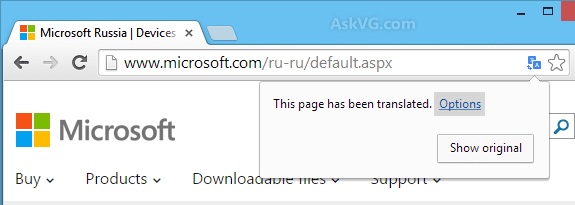
Como tornar seu site WordPress multilíngue manualmente –
Alguns especialistas são da opinião de que traduzir seu conteúdo manualmente e ter uma extensão de domínio diferente em seu nome de domínio é uma ótima solução.
Por exemplo, abc.com é um site em inglês, mas abc.in é um nome de domínio indiano, e o conteúdo em inglês deve ser traduzido para hindi e colocado neste site e da mesma forma.
Assim, quando uma pessoa da Índia acessa abc.com, ela é redirecionada para abc.in.
Contratar um tradutor profissional ou um redator de conteúdo nativo para traduzir o conteúdo é o melhor caminho, pois os usuários terão um conteúdo preciso e de qualidade.
Etapa 1. Vá para o Painel de administração e mova o ponteiro do mouse para a opção Plugins no menu à esquerda. Clique em Adicionar novo e encontre o plugin Polylang. Instale e ative-o e volte ao painel de administração.
Etapa 2. Vá para Configurações no menu esquerdo e clique em Idiomas no menu suspenso. Uma nova página será aberta no lado direito. Terá três seções.
Na guia Idiomas, você deve selecionar o idioma padrão e, em seguida, selecionar todos os outros idiomas que deseja ter em seu site.
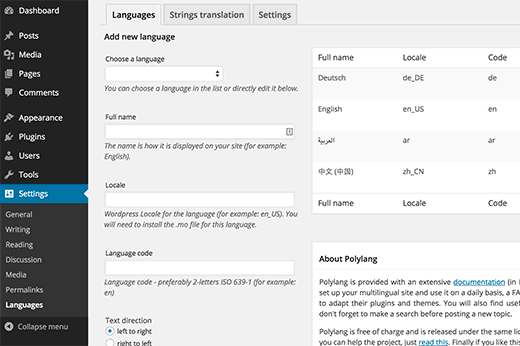
Passo 3. Em seguida, vá para a guia Strings Translation e adicione a tradução do título do seu site, descrição e escolha uma data e hora, pois diferentes países têm configurações de data e hora diferentes.
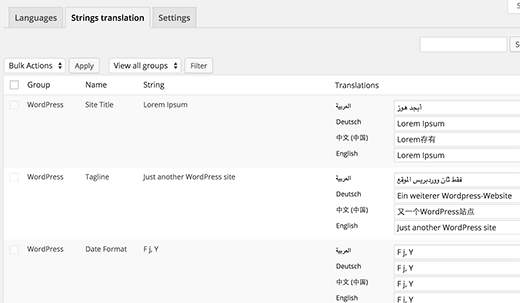
Etapa 4. Em seguida, vá para a guia Configurações e selecione o idioma padrão. Existem vários outros parâmetros técnicos que você pode analisar para melhorar o seu site.
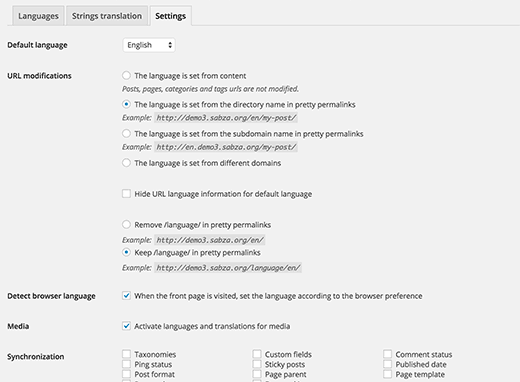
Existe uma opção para escolher URLs diferentes para idiomas diferentes em Modificações de URL. Mas é recomendável escolher a segunda opção.
Você também deve marcar Detectar idioma do navegador para alterar o conteúdo automaticamente para o idioma preferido do usuário. O usuário também pode alternar o conteúdo para o idioma padrão, se desejar.
Por fim, clique no botão Salvar alterações e seu site terá o recurso multilíngue. Agora, é hora de adicionar conteúdo em diferentes idiomas das postagens e páginas existentes.
Traduzindo conteúdo e categorias para tornar seu site WordPress multilíngue
O plug-in Polylang facilita isso para você. Ao criar uma nova postagem, você notará uma caixa meta de idioma.
O que ele faz é quando você escreve seu conteúdo em inglês, você pode selecionar o idioma para traduzir seu texto para esse idioma, e ele fará isso automaticamente. Diz-se que esta tradução é melhor do que o Google tradutor.
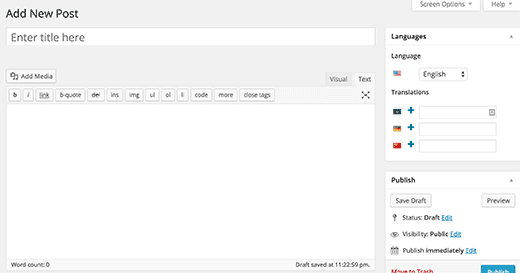
Além disso, você sempre pode contratar um tradutor e pedir que ele traduza todas as páginas e publique nos idiomas desejados, se tiver dinheiro suficiente.
Além disso, o Polylang funciona no tipo de postagem personalizado e, portanto, se você tiver uma loja WooCommerce, também funcionará lá.
Agora, para traduzir categorias, você precisa ir ao Dashboard e, no menu à esquerda, vá para Posts e para Categorias.
Você verá a bandeira do país dos idiomas que você concordou em ter em seu site. Clique no ícone Mais e adicione os nomes das categorias traduzidas lá. Você pode fazer o mesmo para tags.
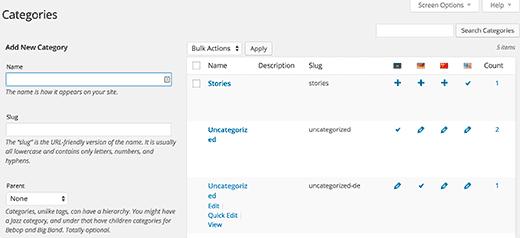
Exiba um switch multilíngue em seu site –
Pode acontecer que uma pessoa de um país onde o inglês não é o idioma preferido realmente queira ler o conteúdo em inglês ou algum outro idioma.

Portanto, seu site deve ter um switcher para esses públicos. Para isso, vá para Dashboard e depois para a opção de menu Appearance.
Clique em Widgets e há um widget Language Switcher que você encontrará e que precisa adicionar nas barras laterais. Você pode selecionar os idiomas que deseja exibir.
Quando tudo estiver pronto, clique no botão Salvar e visite seu site para ver as alterações.
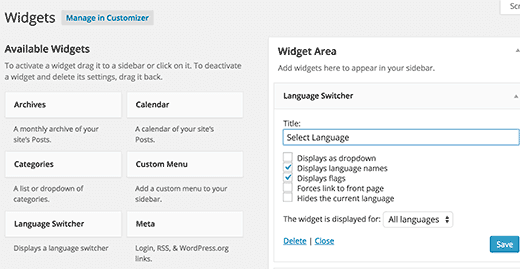
Como tornar seu site WordPress multilíngue usando o Google Tradutor –
Se você não quer correr o risco de traduzir manualmente seu site para outro idioma, mas deseja tornar seu site WordPress multilíngue, o Google Tradutor é seu salvador.
É especialmente importante quando a maioria de seus usuários entende inglês e você não pode contratar um tradutor para traduzir todas as páginas.
Passo 1. Você precisa instalar o plugin Google Language Translator indo em Dashboard>Plugins>Add New e pesquisando-o.
Ative o plug-in e vá para Configurações no Painel e depois para Google Language Translator.
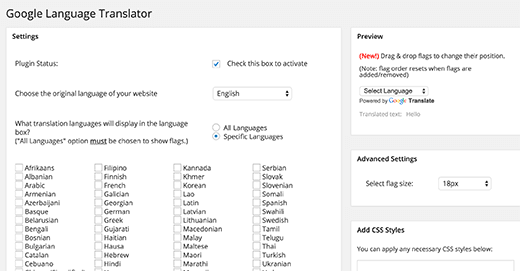
Passo 2. Na nova tela, você deve selecionar todos os idiomas que deseja.
Esta página de configurações permite que você personalize tudo de acordo com sua necessidade e, portanto, você precisa ter tempo para percorrer todas as opções disponíveis.
Você pode selecionar o idioma padrão e até o tamanho do texto. Também é possível adicionar estilos CSS e obter uma visualização para ver as alterações.
Passo 3. Então você tem que ir para Appearance from Dashboard e ir para Widgets.
Você precisa selecionar o widget disponível Google Language Translator e adicioná-lo à sua barra lateral.
Para quem não sabe, o Google Tradutor tem as opções para melhorar certas traduções erradas, e você pode fazer isso manualmente para uma melhor experiência do usuário.
Aliás, em vez de contratar um tradutor para fazer a tradução, você pode contratá-lo para verificar suas páginas de tradução e sugerir melhorias em certas áreas que estão completamente erradas na tradução.
Dessa forma, você economizará muito dinheiro e fornecerá aos seus usuários um conteúdo melhor em seus idiomas nativos.
Se você visa um público mais amplo, localizado em vários continentes, faz sentido ter um site multilíngue. Existem alguns métodos pelos quais você pode tornar seu site WordPress multilíngue .
Um dos métodos mais comuns usados por algumas das principais empresas é contratar um falante nativo profissional para traduzir o conteúdo do seu site manualmente.
Este processo vai demorar um pouco, então você pode ter que usar mais de um tradutor, mas pelo menos o conteúdo seria preciso e você pode configurar um nome de domínio separado para o site traduzido e os usuários nativos podem ser redirecionados para o site traduzido.
A única desvantagem desse método é que o processo é demorado e caro. É por isso que faria mais sentido optar por plugins como ploylang, que podem ajudar a tornar seu site WordPress multilíngue .
- Instalação: Este plugin é bastante fácil de instalar; tudo o que você precisa fazer é acessar o painel de administração e clicar na lista de plugins e escolher o plugin polylang. Depois de selecionar editar, você poderá instalar e ativar o mesmo em seu site.
- Pós-instalação: Depois de instalá-lo, você precisa ir para as configurações do plugin.
Ele deve vir com três seções, na guia de idiomas, você precisa selecionar o idioma padrão principal e escolher os outros idiomas que planeja usar em seu site.
Então você precisa ir para a guia de tradução de strings e definir o título traduzido do seu site no lugar.
Você pode personalizá-lo e ajustá-lo de acordo com sua preferência, o que torna este plugin ainda mais prático de usar. Você também precisaria definir as configurações de hora e data, pois vários países usam fusos horários diferentes
- URLS e personalização: você pode usar o plug-in para decidir como deseja que o novo URL ou link permanente seja.
Você pode escolher o plugin para decidir com base no conteúdo ou o mais aconselhável seria escolher a segunda opção, de usar o diretório.
Você pode personalizar os vários parâmetros e personalizar o site de acordo com sua preferência.
Mais importante, você pode configurá-lo para que a tradução seja automática; basta marcar em detectar idioma do navegador e o plug-in deve traduzir automaticamente o conteúdo para o idioma exibido no navegador.
Certifique-se de salvar todas as alterações no final.
Com este plugin, você poderá exibir o conteúdo no idioma desejado para o seu público. É vital e importante que você verifique antes se o tema que você planeja usar é compatível com plugins de terceiros.
Uma maneira de ter certeza é fazer uma simulação e ver se o site é compatível com plugins de terceiros ou não.
Agora que você configurou o plugin, você deve ser capaz de usar o mesmo para traduzir seu conteúdo de forma eficaz para que você tenha um alcance mais amplo do que antes.
